- ब्लूस्टैक्स विंडोज 10 पर स्थापित करने में विफल रहा? चिंता न करें, आप हमारे समाधानों से इस समस्या को आसानी से ठीक कर सकते हैं।
- इससे पहले कि हम समस्या को ठीक करना शुरू करें, सुनिश्चित करें कि आपके ग्राफिक्स कार्ड ड्राइवर अप टू डेट हैं।
- दूषित ब्लूस्टैक्स इंस्टॉलेशन भी इस समस्या का कारण बन सकता है, इसलिए किसी भी पिछले ब्लूस्टैक्स इंस्टॉलेशन को पूरी तरह से हटाना सुनिश्चित करें।
- यदि समस्या अभी भी बनी हुई है, तो आप हमेशा एक अलग Android एमुलेटर सॉफ़्टवेयर का उपयोग करने का प्रयास कर सकते हैं।

यह सॉफ़्टवेयर सामान्य कंप्यूटर त्रुटियों की मरम्मत करेगा, आपको फ़ाइल हानि, मैलवेयर, हार्डवेयर विफलता से बचाएगा और अधिकतम प्रदर्शन के लिए आपके पीसी को अनुकूलित करेगा। पीसी की समस्याओं को ठीक करें और 3 आसान चरणों में अभी वायरस निकालें:
- रेस्टोरो पीसी रिपेयर टूल डाउनलोड करें जो पेटेंट प्रौद्योगिकी के साथ आता है (पेटेंट उपलब्ध यहां).
- क्लिक स्कैन शुरू करें Windows समस्याएँ ढूँढ़ने के लिए जो PC समस्याएँ उत्पन्न कर सकती हैं।
- क्लिक सभी की मरम्मत आपके कंप्यूटर की सुरक्षा और प्रदर्शन को प्रभावित करने वाली समस्याओं को ठीक करने के लिए
- रेस्टोरो द्वारा डाउनलोड किया गया है 0 इस महीने पाठकों।
इनमें से एक के बारे में हम पहले ही लिख चुके हैं सर्वश्रेष्ठ एंड्रॉइड एमुलेटर पर विंडोज 10 बुला हुआ ब्लूस्टैक्स।
जबकि कुछ उपयोगकर्ता रिपोर्ट करते हैं कि ब्लूस्टैक्स प्रारंभ करने पर अटका हुआ है, कुछ शिकायत कर रहे हैं कि ब्लूस्टैक्स उनके पीसी पर स्थापित करने में विफल रहा।
यदि ब्लूस्टैक्स स्थापित करने में विफल रहता है तो क्या करें?
विषयसूची:
-
ब्लस्टैक्स स्थापित करने में विफल
- अपने ग्राफिक कार्ड ड्राइवरों को अपडेट करें
- रजिस्ट्री से सभी ब्लूस्टैक्स प्रविष्टियां हटाएं
- एक अलग एमुलेटर आज़माएं
- जांचें कि क्या आपका पीसी हार्डवेयर आवश्यकताओं को पूरा करता है
- संगतता मोड में सेटअप चलाएँ
- अपने इंटरनेट कनेक्शन को पुनः आरंभ करने का प्रयास करें
- सुनिश्चित करें कि आपके पास .NET Framework स्थापित है
- आवश्यक प्रमाणपत्र स्थापित करें
- सुनिश्चित करें कि सेटअप फ़ाइल का नाम न बदलें
-
फिक्स - ब्लूस्टैक्स एपीके स्थापित करने में विफल रहा
- ब्लूस्टैक्स से इस क्विकफिक्स को स्थापित करें
- ब्लूस्टैक्स के मूल संस्करण का प्रयोग करें
- ब्लूस्टैक्स को पुनर्स्थापित करें
- एपीके फ़ाइल को ब्लूस्टैक्स फ़ोल्डर में ले जाएँ
फिक्स - ब्लस्टैक्स स्थापित करने में विफल
1. अपने ग्राफिक कार्ड ड्राइवरों को अपडेट करें
उपयोगकर्ताओं ने बताया कि यदि आपका चित्रोपमा पत्रक ड्राइवर पुराने हैं, इसलिए यह अत्यधिक अनुशंसा की जाती है कि आप उन्हें अपडेट करें।
अपने ड्राइवरों को अपडेट करने के लिए, बस अपने ग्राफिक्स कार्ड निर्माता की वेबसाइट पर जाएं और अपने डिवाइस के लिए नवीनतम ड्राइवर डाउनलोड करें। वैकल्पिक रूप से, आप ड्राइवर अपडेटर सॉफ़्टवेयर का उपयोग कर सकते हैं।
 यदि आप एक गेमर, फोटो/वीडियो निर्माता हैं, या आप किसी भी प्रकार के गहन दृश्य वर्कफ़्लो से प्रतिदिन निपटते हैं तो आप पहले से ही अपने ग्राफिक्स कार्ड (जीपीयू) के महत्व को जानते हैं।यह सुनिश्चित करने के लिए कि सब कुछ सुचारू रूप से चलता है और किसी भी प्रकार की GPU ड्राइवर त्रुटियों से बचने के लिए, पूर्ण का उपयोग करना सुनिश्चित करें ड्राइवर अपडेट सहायक जो आपकी समस्याओं को कुछ ही क्लिक के साथ हल करेगा, और हम दृढ़ता से अनुशंसा करते हैं ड्राइवर फिक्स.अपने ड्राइवरों को सुरक्षित रूप से अपडेट करने के लिए इन आसान चरणों का पालन करें:
यदि आप एक गेमर, फोटो/वीडियो निर्माता हैं, या आप किसी भी प्रकार के गहन दृश्य वर्कफ़्लो से प्रतिदिन निपटते हैं तो आप पहले से ही अपने ग्राफिक्स कार्ड (जीपीयू) के महत्व को जानते हैं।यह सुनिश्चित करने के लिए कि सब कुछ सुचारू रूप से चलता है और किसी भी प्रकार की GPU ड्राइवर त्रुटियों से बचने के लिए, पूर्ण का उपयोग करना सुनिश्चित करें ड्राइवर अपडेट सहायक जो आपकी समस्याओं को कुछ ही क्लिक के साथ हल करेगा, और हम दृढ़ता से अनुशंसा करते हैं ड्राइवर फिक्स.अपने ड्राइवरों को सुरक्षित रूप से अपडेट करने के लिए इन आसान चरणों का पालन करें:
- ड्राइवरफिक्स डाउनलोड और इंस्टॉल करें.
- सॉफ्टवेयर लॉन्च करें।
- अपने सभी दोषपूर्ण ड्राइवरों का पता लगाने के लिए DriverFix की प्रतीक्षा करें।
- एप्लिकेशन अब आपको उन सभी ड्राइवरों को दिखाएगा जिनके पास समस्याएं हैं, और आपको केवल उन लोगों का चयन करने की आवश्यकता है जिन्हें आप ठीक करना चाहते हैं।
- एप्लिकेशन को नवीनतम ड्राइवरों को डाउनलोड और इंस्टॉल करने के लिए प्रतीक्षा करें।
- पुनः आरंभ करें परिवर्तनों को प्रभावी करने के लिए आपका पीसी।

ड्राइवर फिक्स
अपने ड्राइवरों के बारे में चिंता किए बिना आपको उनके प्रदर्शन के शिखर पर GPU रखें।
बेवसाइट देखना
अस्वीकरण: कुछ विशिष्ट कार्यों को करने के लिए इस कार्यक्रम को मुफ्त संस्करण से अपग्रेड करने की आवश्यकता है।
2. रजिस्ट्री से सभी ब्लूस्टैक्स प्रविष्टियां हटाएं
- दबाएँ विंडोज की + आर और दर्ज करें regedit. दबाएँ दर्ज या क्लिक करें ठीक है।
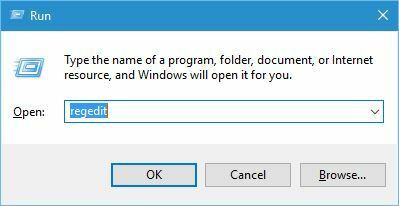
- कब रजिस्ट्री संपादक खुलता है, यहाँ जाएँ संपादित करें और चुनें खोज मेनू से।
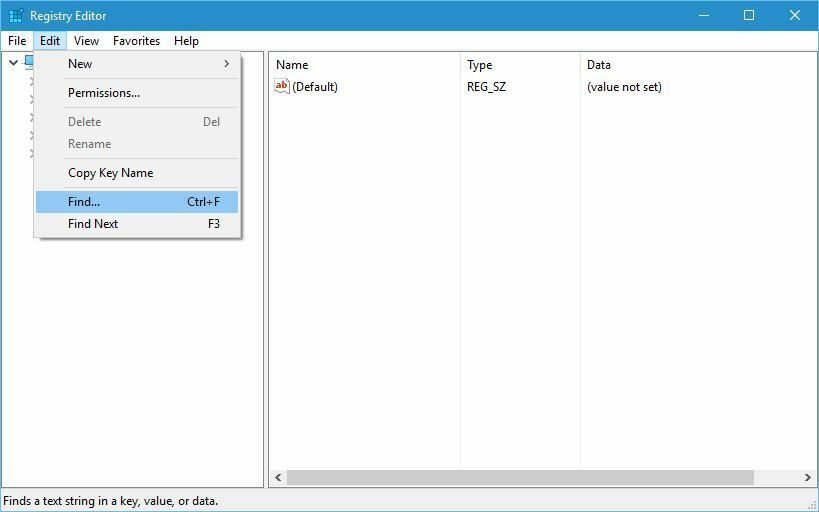
- दर्ज ब्लूस्टैक्स और क्लिक करें दूसरा खोजो बटन।
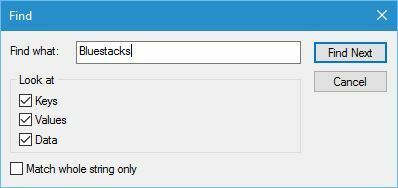
- ब्लूस्टैक्स से संबद्ध सभी कुंजियों या रजिस्ट्री मानों को हटा दें। दबाएँ F3 ब्लूस्टैक्स का अगला उदाहरण खोजने और उसे हटाने के लिए। इस चरण को तब तक दोहराएं जब तक कि ब्लूस्टैक्स पूरी तरह से रजिस्ट्री से हटा नहीं दिया जाता।
- सभी ब्लूस्टैक्स प्रविष्टियों को हटाने के बाद, बंद करें रजिस्ट्री संपादक और ब्लूस्टैक्स को फिर से स्थापित करने का प्रयास करें।
एक बार फिर हमें आपको चेतावनी देनी होगी कि रजिस्ट्री से मूल्यों को हटाना संभावित रूप से खतरनाक हो सकता है, इसलिए अतिरिक्त सावधानी बरतें और अपनी रजिस्ट्री को निर्यात करना सुनिश्चित करें ताकि आपके पास बैकअप उपलब्ध हो।
कुछ उपयोगकर्ता इस समस्या को ठीक करने के लिए रजिस्ट्री से ब्लूस्टैक्स कुंजी को हटाने की सलाह दे रहे हैं। शुरू करने से पहले, सुनिश्चित करें कि आपने ब्लूस्टैक्स की स्थापना रद्द कर दी है। यदि आपको ऐप डेटा रखने के लिए कहा जाता है, तो नहीं चुनें।
ब्लूस्टैक्स हटा दिए जाने के बाद, रजिस्ट्री संपादक खोलें और पर जाएं HKEY_LOCAL_MACHINE\SOFTWARE\BlueStacks बाएँ फलक में कुंजी। ब्लूस्टैक्स कुंजी पर राइट-क्लिक करें और चुनें हटाएं मेनू से।
ब्लूस्टैक्स कुंजी को हटाने के बाद एप्लिकेशन को फिर से इंस्टॉल करने का प्रयास करें।
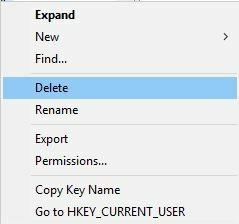
अपनी रजिस्ट्री को बदलना संभावित रूप से खतरनाक हो सकता है, इसलिए हम आपको सलाह देते हैं कि कुछ भी गलत होने की स्थिति में आप अपनी रजिस्ट्री का बैकअप बना लें।
रजिस्ट्री संपादक तक नहीं पहुँच सकते? इस गाइड को देखें और समस्या का शीघ्र समाधान करें।
3. एक अलग एमुलेटर आज़माएं

यदि आपको ब्लूस्टैक्स स्थापित करने में समस्या आ रही है, तो शायद एक अलग एंड्रॉइड एमुलेटर एक अच्छा विकल्प हो सकता है। एलडीप्लेयर ब्लूस्टैक्स का एक बढ़िया विकल्प है क्योंकि यह पूरी तरह से गेमिंग के लिए अनुकूलित है।
इस एमुलेटर के साथ, आप अपने कीबोर्ड और माउस के साथ एंड्रॉइड गेम्स का आनंद ले सकते हैं। सॉफ्टवेयर मल्टीटास्किंग का समर्थन करता है, इसलिए आप एक ही समय में कई गेम खोल सकते हैं।
मल्टी-इंस्टेंस सिंक भी है, जिससे आप एक साथ कई गेम को नियंत्रित कर सकते हैं। बेशक, सॉफ्टवेयर एक बेहतरीन एफपीएस और लैग-फ्री अनुभव प्रदान करता है, जिससे आप बिना हकलाए गेमिंग का आनंद ले सकते हैं।
एलडीप्लेयर एक बेहतरीन एंड्रॉइड एमुलेटर है, और अगर आपको ब्लूस्टैक्स के साथ समस्या हो रही है, तो इसे आज़माना सुनिश्चित करें।
अन्य महान विशेषताएं:
- प्रयोग करने में आसान
- कीबोर्ड और माउस के लिए समर्थन
- समर्थित गेम और ऐप्स की एक विस्तृत श्रृंखला
- मैक्रोज़ के लिए समर्थन
- मल्टीटास्किंग सपोर्ट
⇒ एलडीप्लेयर प्राप्त करें
4. जांचें कि क्या आपका पीसी हार्डवेयर आवश्यकताओं को पूरा करता है

ब्लूस्टैक्स एक मांग वाला एप्लिकेशन है, और यदि आपका पीसी हार्डवेयर आवश्यकताओं को पूरा नहीं करता है, तो आपको ब्लूस्टैक्स को स्थापित करने में समस्या हो सकती है।
इस समस्या को ठीक करने के लिए, यह जांचना सुनिश्चित करें कि आपका पीसी ऐप की आवश्यकताओं को पूरा करता है या नहीं।
यदि आप आवश्यकताओं को पूरा करते हैं, तो आधिकारिक वेबसाइट से ब्लूस्टैक्स डाउनलोड करना सुनिश्चित करें।
कभी-कभी समस्याएँ हो सकती हैं यदि आप इस एप्लिकेशन को किसी तृतीय-पक्ष वेबसाइट से डाउनलोड करते हैं, इसलिए हम आपको केवल आधिकारिक वेबसाइट से ब्लूस्टैक्स डाउनलोड करने की सलाह देते हैं।
अंत में, सुनिश्चित करें कि आपके पीसी पर ब्लूस्टैक्स का कोई पुराना संस्करण स्थापित नहीं है। यदि आप एक नया संस्करण स्थापित करना चाहते हैं, तो कृपया सभी पिछले ब्लूस्टैक्स इंस्टॉलेशन को हटा दें और ऐप को फिर से इंस्टॉल करें।
हमारी ताज़ा सूची से अपडेट टूल का उपयोग करके प्रो जैसे ड्राइवर अपडेट करें!
संभावित त्रुटियों का पता लगाने के लिए सिस्टम स्कैन चलाएँ

डाउनलोड रेस्टोरो
पीसी मरम्मत उपकरण

क्लिक स्कैन शुरू करें विंडोज मुद्दों को खोजने के लिए।

क्लिक सभी की मरम्मत पेटेंट प्रौद्योगिकियों के साथ मुद्दों को ठीक करने के लिए।
सुरक्षा समस्याओं और मंदी का कारण बनने वाली त्रुटियों का पता लगाने के लिए रेस्टोरो रिपेयर टूल के साथ एक पीसी स्कैन चलाएँ। स्कैन पूरा होने के बाद, मरम्मत प्रक्रिया क्षतिग्रस्त फाइलों को ताजा विंडोज फाइलों और घटकों के साथ बदल देगी।
5. संगतता मोड में सेटअप चलाएँ
- ब्लूस्टैक्स सेटअप फ़ाइल पर राइट-क्लिक करें और चुनें गुण मेनू से।
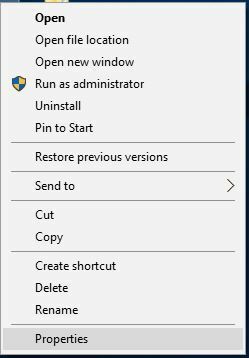
- के लिए जाओ अनुकूलता टैब और चेक इस प्रोग्राम को कंपेटिबिलिटी मोड के लिए चलाएं और मेनू से विंडोज के पिछले संस्करण का चयन करें।
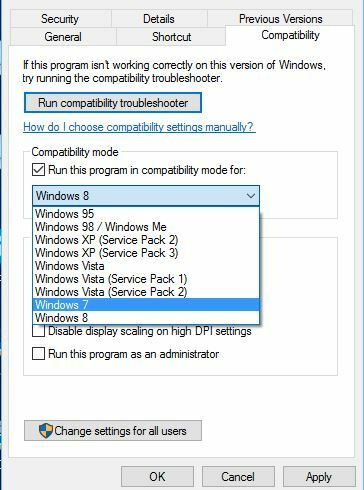
- क्लिक लागू तथा ठीक है परिवर्तनों को सहेजने के लिए।
- ब्लूस्टैक्स को फिर से स्थापित करने का प्रयास करें।
ब्लूस्टैक्स प्रारंभ करने पर अटक गया? कोई चिन्ता नहीं! हमारे गाइड को पढ़कर समस्या का समाधान करें!
6. अपने इंटरनेट कनेक्शन को पुनः आरंभ करने का प्रयास करें

कुछ उपयोगकर्ताओं के अनुसार, आप अपने इंटरनेट कनेक्शन को पुनरारंभ करके स्थापना समस्याओं को ठीक कर सकते हैं। ऐसा करने के लिए, बस अपना राउटर बंद करें, कुछ सेकंड प्रतीक्षा करें और इसे वापस चालू करें।
वैकल्पिक रूप से, आप बस अपने को अनप्लग कर सकते हैं ईथरनेट केबल और इसे फिर से कनेक्ट करें, या अस्थायी रूप से अपने इंटरनेट कनेक्शन को अक्षम करें।
7. सुनिश्चित करें कि आपके पास .NET Framework स्थापित है

कभी-कभी आप ब्लूस्टैक्स को स्थापित करने में सक्षम नहीं हो सकते हैं क्योंकि ।शुद्ध रूपरेखा आपके पीसी से गायब है। इस समस्या को ठीक करने के लिए, आपको चाहिए .NET फ्रेमवर्क डाउनलोड करें और इसे अपने कंप्यूटर पर स्थापित करें।
आवश्यक घटकों को स्थापित करने के बाद, ब्लूस्टैक्स सॉफ़्टवेयर को बिना किसी समस्या के स्थापित करना चाहिए।
इस गाइड को पढ़कर .NET फ्रेमवर्क स्थापित करने के बारे में और जानें।
8. आवश्यक प्रमाणपत्र स्थापित करें
- ब्लूस्टैक्स सेटअप फ़ाइल पर राइट क्लिक करें और चुनें गुण। के पास जाओ डिजिटल हस्ताक्षर टैब।
- उपलब्ध हस्ताक्षर का चयन करें और क्लिक करें विवरण बटन।
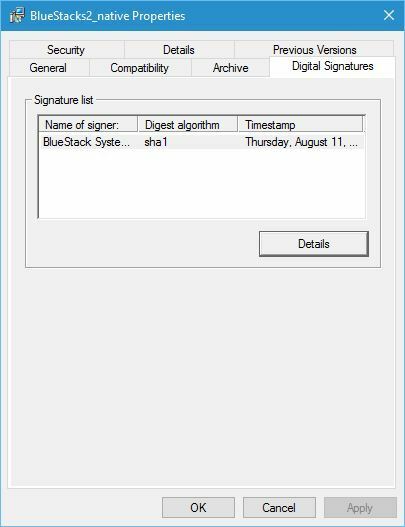
-
डिजिटल हस्ताक्षर विवरण विंडो खुल जाएगी। दबाएं प्रमाणपत्र देखें बटन।
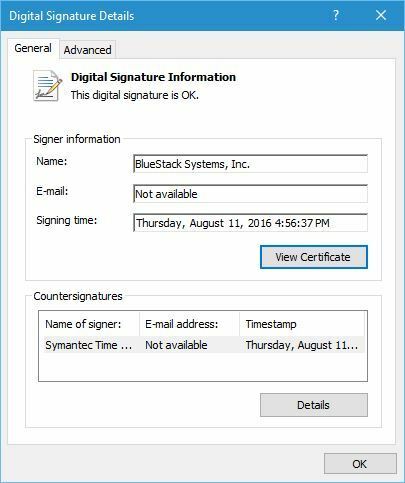
- दबाएं प्रमाणपत्र स्थापित करें बटन।
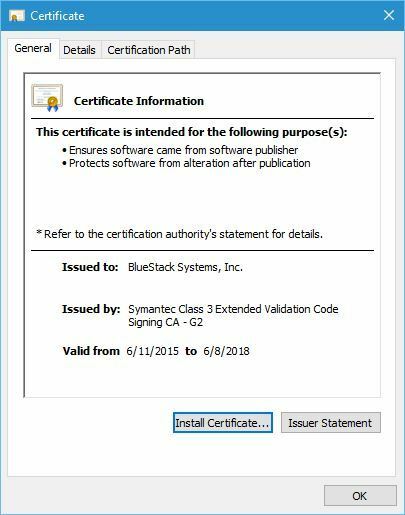
- चुनते हैं तात्कालिक प्रयोगकर्ता और क्लिक करें अगला।
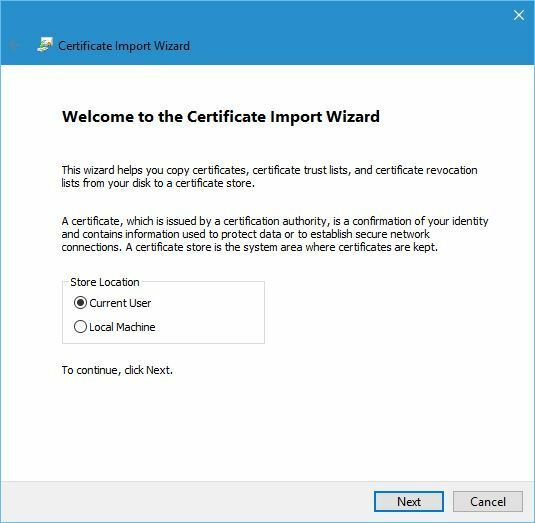
- चुनते हैं प्रमाणपत्र के प्रकार के आधार पर स्वचालित रूप से प्रमाणपत्र संग्रह का चयन करें और क्लिक करें अगला।
- क्लिक खत्म हो प्रक्रिया को पूरा करने के लिए।
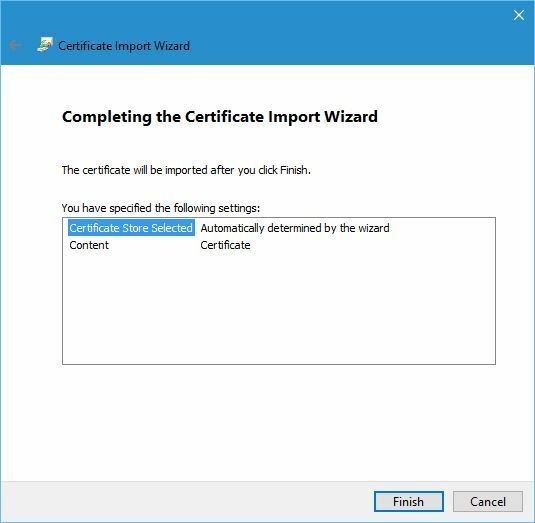
- प्रमाणपत्र स्थापित होने के बाद, ब्लूस्टैक्स को फिर से स्थापित करने का प्रयास करें।
9. सुनिश्चित करें कि सेटअप फ़ाइल का नाम न बदलें

कुछ उपयोगकर्ताओं ने बताया कि उन्होंने ब्लूस्टैक्स सेटअप फ़ाइल का नाम बदल दिया, और जाहिर तौर पर इससे इंस्टॉलेशन विफल हो गया। इसलिए सुनिश्चित करें कि इसे डाउनलोड करते समय सेटअप फ़ाइल का नाम न बदलें।
यदि आपने फ़ाइल का नाम बदल दिया है, तो आप बस इसका नाम बदलकर मूल नाम पर रख सकते हैं और सेटअप बिना किसी समस्या के काम करना चाहिए।
फिक्स - ब्लूस्टैक्स एपीके स्थापित करने में विफल रहा
1. ब्लूस्टैक्स से इस त्वरित सुधार को स्थापित करें

ब्लूस्टैक्स पर शोबॉक्स ऐप इंस्टॉल करते समय उपयोगकर्ताओं ने इस समस्या की सूचना दी, और यदि आपको यह समस्या है, तो आपको करने की आवश्यकता है डाउनलोड PackageFileInvalidIssueResolver.apk.
इस फाइल को डाउनलोड करने के बाद इसे ओपन करें और ब्लूस्टैक्स में इंस्टॉल करें। फ़ाइल को स्थापित करने के बाद आपको बिना किसी समस्या के एप्लिकेशन इंस्टॉल करने में सक्षम होना चाहिए।
2. ब्लूस्टैक्स के मूल संस्करण का प्रयोग करें

कुछ एप्लिकेशन, जैसे शोबॉक्स ऐप, को इंस्टॉल करने के लिए एक रूटेड एंड्रॉइड डिवाइस की आवश्यकता होती है, इसलिए आपको ब्लूस्टैक्स के रूटेड वर्जन की भी आवश्यकता होगी।
आप तृतीय-पक्ष स्रोतों से ब्लूस्टैक्स का मूल संस्करण डाउनलोड कर सकते हैं।
यदि ब्लूस्टैक्स स्थापित करने में विफल रहता है, तो समस्या को हल करने के लिए हमारे व्यापक गाइड का पालन करें!
3. ब्लूस्टैक्स को पुनर्स्थापित करें

यदि ब्लूस्टैक्स एपीके स्थापित करने में विफल रहता है, तो आप ब्लूस्टैक्स को पुनः स्थापित करके इस समस्या को ठीक कर सकते हैं। अपने पीसी से ब्लूस्टैक्स को पूरी तरह से अनइंस्टॉल करें और फिर ऐप का नवीनतम संस्करण डाउनलोड और इंस्टॉल करें।
नवीनतम संस्करण स्थापित करने के बाद, सभी मुद्दों को हल किया जाना चाहिए।
⇒ ब्लूस्टैक्स का नवीनतम संस्करण डाउनलोड करें
4. एपीके फ़ाइल को ब्लूस्टैक्स फ़ोल्डर में ले जाएँ

.apk फ़ाइलों को स्थापित करने के सबसे सरल तरीकों में से एक है उन्हें अपने पीसी पर डाउनलोड करना और उन पर डबल क्लिक करना।
हालाँकि, यह विधि हमेशा काम नहीं करती है, और कभी-कभी .apk फ़ाइल को ब्लूस्टैक्स स्टोरेज फ़ोल्डर में स्थानांतरित करना और .apk फ़ाइल को सीधे ब्लूस्टैक्स ऐप से इंस्टॉल करना बेहतर होता है।
ब्लूस्टैक्स त्रुटि को स्थापित करने में विफल हो सकता है और आपके पीसी पर कई समस्याएं पैदा कर सकता है, लेकिन हम आशा करते हैं कि आप हमारे किसी एक समाधान का उपयोग करके उन्हें ठीक करने में कामयाब रहे।
 अभी भी समस्याएं आ रही हैं?उन्हें इस टूल से ठीक करें:
अभी भी समस्याएं आ रही हैं?उन्हें इस टूल से ठीक करें:
- इस पीसी मरम्मत उपकरण को डाउनलोड करें TrustPilot.com पर बढ़िया रेटिंग दी गई है (इस पृष्ठ पर डाउनलोड शुरू होता है)।
- क्लिक स्कैन शुरू करें Windows समस्याएँ ढूँढ़ने के लिए जो PC समस्याएँ उत्पन्न कर सकती हैं।
- क्लिक सभी की मरम्मत पेटेंट प्रौद्योगिकियों के साथ मुद्दों को ठीक करने के लिए (हमारे पाठकों के लिए विशेष छूट)।
रेस्टोरो द्वारा डाउनलोड किया गया है 0 इस महीने पाठकों।

![FIX: ब्लूस्टैक्स में एक त्रुटि संदेश आया है [लॉग इन]](/f/bd849294661a652182088d485311edfe.webp?width=300&height=460)
